あなたはおそらく、あなたのビジネスや学校の仕事のためにあなたのMacを絶えず使っています。 したがって、Macのパフォーマンスに大きく依存します。 したがって、Macで問題が発生することは本当にありません。 Macは比較的手間がかかりませんが、それでも問題が発生する可能性を大幅に減らすことができます。
コンテンツ
-
Macをメンテナンスする方法に関する5つのヒント
- 1-Appleソフトウェアを最新の状態に保つ
- 2 – Mac AppStoreから購入したアプリを更新する
- 3-データを定期的にバックアップします
- 4-定期的にMacを再起動します
- 5-Macを掃除する
- 関連記事:
Macをメンテナンスする方法に関する5つのヒント 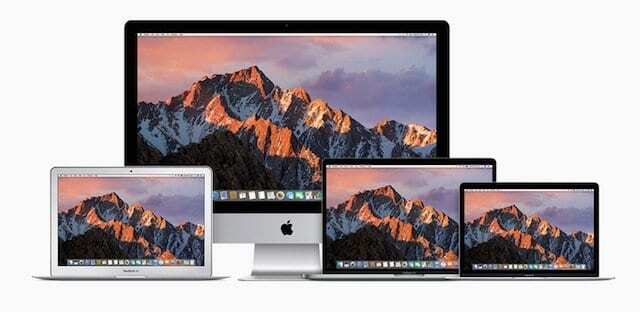
1-Appleソフトウェアを最新の状態に保つ
単に、に行きます アップル メニュー> ソフトウェアの更新。 アップデートがある場合は、ダウンロードしてインストールします。 管理者ユーザーとパスワードを入力する必要があります。
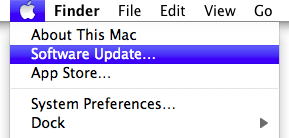
ソフトウェアアップデート(システム環境設定内)は、自動アップグレード用に構成することもできます。 デフォルトでは、毎週自動的に更新をチェックします。
2 – Mac AppStoreから購入したアプリを更新する
ソフトウェアアップデートはアプリをアップデートしません。 Mac App Storeからダウンロードしたアプリを更新するには、App Storeを選択し、[更新]をクリックします。
3-データを定期的にバックアップします
バックアップは常に良いです。 たとえば、バックアップからシステム全体を復元する必要がある場合があります。 Macを定期的にバックアップする必要があります。 Time Machine(Mac OS X v10.5以降)を使用できます。 Time Machineは、Mac全体を自動的にバックアップできます。
4-定期的にMacを再起動します
Macを数日または数週間使用すると、速度が低下するように見える場合があります。 Macを再起動すると、この問題が解決する場合があります。
5-Macを掃除する
Macを定期的に掃除してください。 柔らかく、糸くずの出ない布のみを使用し、Macに損傷を与える可能性のあるクリーニング材料は避けてください。

AppleにA / UXが早くから登場して以来、テクノロジーに夢中になっているSudz(SK)は、AppleToolBoxの編集方向を担当しています。 彼はカリフォルニア州ロサンゼルスを拠点としています。
Sudzは、macOSのすべてをカバーすることを専門としており、長年にわたって数十のOSXおよびmacOSの開発をレビューしてきました。
以前の生活では、Sudzは、フォーチュン100企業のテクノロジーとビジネス変革の目標を支援するために働いていました。